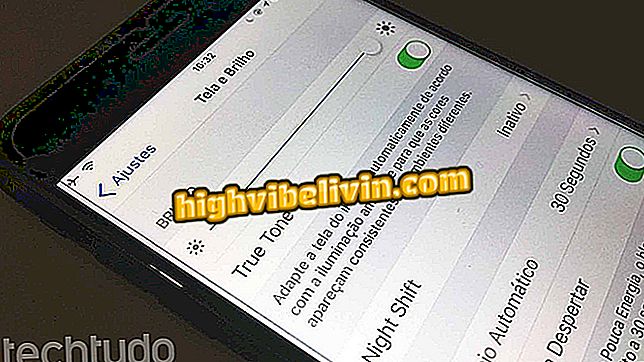Google Dokumentumok: Ugyanazon dokumentum új verzióinak megnevezése
A Google javította a Google Dokumentumokat. Mielőtt alapértelmezés szerint a dokumentum verzióelőzményi változatait a létrehozási dátummal és idővel nevezték el. Most átnevezheti ugyanazon fájl régi és új verzióit, ahogyan tetszik ("vége" vagy "megéri ezt"), így könnyebben nyomon követheti a nagyon fontos munkákhoz, például monográfiákhoz, szerződésekhez és költségtáblázatokhoz tett változtatásokat. Ily módon javítani kell a más emberekkel megosztott fájlok dinamikáját.
Ebben a bemutatóban nézze meg, hogyan kell használni a "Google irodai" funkciót. Az eljárás más szolgáltatásokra is kiterjed, mint például a Google lapok (Google lapok) és a Google Slides (Google Slides).
Szavak keresése és cseréje a Google Dokumentumokban

A Google Dokumentumokban ugyanazon dokumentum új verzióinak megnevezése
1. lépés: Nyissa meg a dokumentumot, kattintson a "Fájl" fülre, majd válassza a "Verzió története" elemet;
2. lépés Ha csak az aktuális verziót szeretné átnevezni, kattintson a "Jelenlegi verzió elnevezése" gombra. A dokumentum különböző verzióinak átnevezéséhez, beleértve az éppen feldolgozott dokumentumot, kattintson a "Változatok előzményeinek megtekintése" elemre;
verziófájl-előzmények "- a fájl összes verziójának átnevezéséhez3. lépés: A történelem megnyitása után kattintson az átnevezni kívánt verzió címére, írja át, majd nyomja meg az ENTER billentyűt;

Kattintson a címre, hogy átírja azt
4. lépés. Ha csak azt szeretné látni, hogy milyen problémák merülnek fel a munkájához, egyszerűen kattintson a "Csak a nevezett verziók megjelenítése" gombra. Azok a verziók, amelyek nem lettek átnevezve, eltűnnek a listából;

A gomb csak az átnevezett verziók listájának létrehozását teszi lehetővé
5. lépés: Egy korábbi verzió visszaállításához nyissa meg azt, majd válassza a "Visszaállítás a verzióban" lehetőséget.

Visszaállíthatja a korábbi verziókat
Hogyan helyezzünk szöveget két oszlopba a Google Dokumentumokban? Tippek cseréje a fórumban.